Cómo establecer la vista de carpeta predeterminada para todas las carpetas en Windows 10
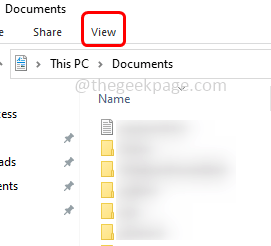
- 3645
- 134
- Sr. Eduardo Menchaca
En el explorador de archivos, hay muchas opciones para cambiar el diseño de la carpeta como iconos extra grandes, iconos pequeños, listas, azulejos, etc. y cada una de las opciones tiene una vista diferente. Windows establecerá la vista de carpeta de forma predeterminada en función del contenido de la carpeta. Por ejemplo, la carpeta que contiene videos tiene una vista diferente, del mismo modo, imágenes, documentos, etc. Las carpetas tienen diferentes vistas de carpetas. Si una carpeta tiene diferentes tipos de archivos, lo que significa una mezcla de imágenes, documentos, videos, música, etc., entonces tiene una plantilla general. Diciendo que también puede establecer una vista de carpeta predeterminada para todas sus carpetas. En este artículo, veamos cómo establecer la vista de carpeta predeterminada para todas las carpetas de su computadora.
Establecer una vista de carpeta predeterminada para todas las carpetas
Paso 1: Abra Windows Explorer (File Explorer) usando Windows + E llaves juntas
Paso 2: En la parte superior del Explorer, haga clic en Vista
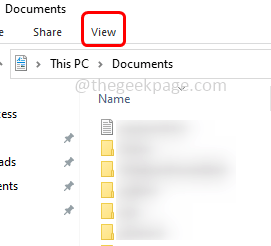
Paso 3: Aquí puede establecer la vista necesaria, como iconos pequeños, iconos extra grandes, lista, panel de detalles, etc. Estos se pueden configurar haciendo clic en la opción que necesita
Paso 4: también puedes agregar o eliminar columnas al explorador de archivos. Para hacer eso botón derecho del ratón en cualquiera de los encabezados de columna
Paso 5: en la lista aparecida puede seleccionar lo necesario columna Al hacer clic en él, como nombre, tipo, tamaño, fecha modificada, etc. Aparecerá una marca de verificación junto al nombre de la columna y luego esa columna en particular aparecerá en la ventana
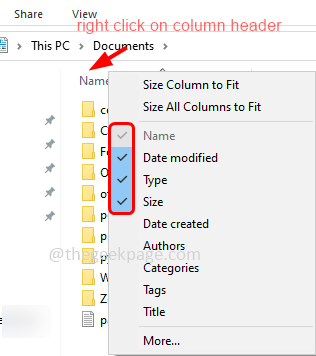
Paso 6: Para eliminar esa columna nuevamente, haga clic derecho en cualquiera de los encabezados de la columna, luego haga clic en el nombre de la columna que debe eliminarse. La marca de la marca debe desaparecer
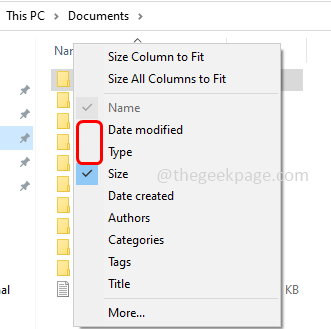
Paso 7: también ajustar el ancho de columna arrastrando las líneas verticales al lado del encabezado de la columna
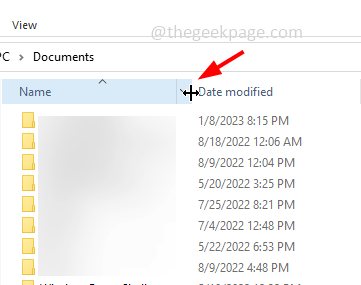
Paso 8: Ahora, una vez que se realiza toda la configuración, ahora configure el Vista de carpeta predeterminada Para todas las carpetas. Para hacer eso, haga clic en el vista
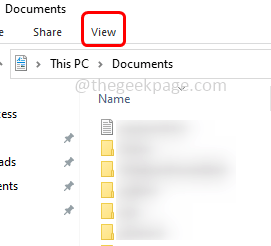
Paso 9: En el lado derecho, haga clic en Opción
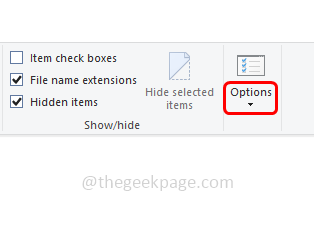
Paso 10: haga clic en el Cambiar la carpeta y las opciones de búsqueda
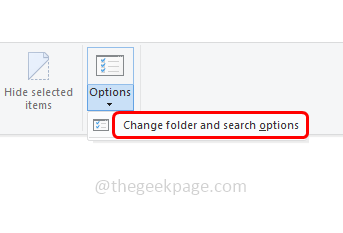
Paso 11: en la ventana Opciones de carpeta, vaya a la vista pestaña
Paso 12: luego haga clic en Aplicar a las carpetas botón
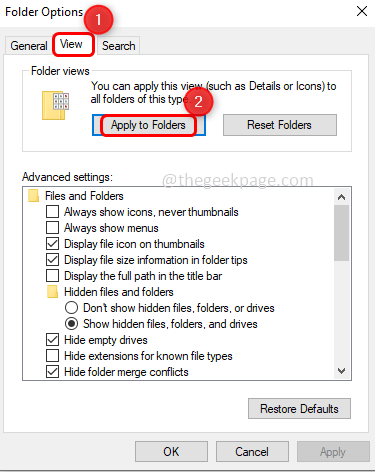
Paso 13: desde la ventana emergente, haga clic en Sí
Paso 14: luego elija OK Desde la ventana Opciones de carpeta para guardar los cambios. Ahora tienes la vista común para las carpetas.
Eso es todo! Espero que la información anterior sea útil. Gracias!
- « Cómo cambiar la velocidad de reproducción de video en Windows Media Player
- Arreglar la aplicación Xbox no iniciar juegos en Windows 11 /10 »

